您现在的位置是:首页 > cms教程 > Ecshop商城教程Ecshop商城教程
本地安装ecshop的方法
![]() 丁倍卫2025-01-20Ecshop商城教程已有人查阅
丁倍卫2025-01-20Ecshop商城教程已有人查阅
导读如何在本地(自己的电脑)上先安装ECShop一、创建PHP环境1.下载AppServ因为ECShop在线网上商店系统是用PHP语言开发的,所以,在本地架设网店之前,我们先要下载工具AppServ来创
如何在本地(自己的电脑)上先安装ECShop
一、创建PHP环境
1.下载AppServ
因为ECShop在线网上商店系统是用PHP语言开发的,所以,在本地架设网店之前,我们先要下载工具包AppServ来创建PHP环境。 下载地址:在百度搜索AppServ 小提示:AppServ是PHP网页架站工具组合包,AppServ 所包含的软件有:Apache、Apache Monitor、PHP、MySQL、phpMyAdmin等。
2.安装AppServ
安装AppServ很简单,连续轻松单击“Next”按钮,直到显示如图1所以的界面,输入店面的网址,电子邮箱即可。端口可不做修改。
小提示:如果修改Web服务器的默认端口,比如修改端口为90,则访问地址要加上该端口号,。
3.填写完图1中的资料,单击“Next”按钮后,在如图2所示的界面中输入访问的密码(本文设置为“11”)。之后单击“Install”按钮,完成安装。数据库
4.如图3所示,依次单击“开始”→“所有程序”→“AppServ”→“Control Server by Service”下的“Apache Restart”程序,启动AppServ。
5.现在,在地址栏中输入,如果看到如图4所示的页面,则说明AppServ安装成功。
二、安装ECShop
1.下载ECShop网店系统,ECShop官方下载解压后,将文件夹“upload”更名为“ecshop”,再将“ecshop”文件夹复制到“AppServ“文件夹下的 “ ”文件夹中。如本文中,就要将“ecshop”文件夹复制到“D:\Software\AppServ\ ”下。
2.复制好“ecshop”文件夹后,访问地址 即可弹出如图5所示的ECShop网店系统安装页面。接下来,我们只要轻松的进行三步设置,就可以安装上ECShop了。
3.第一步:如图5所示,勾选协议,单击“下一步:检测系统环境”按钮,进入“检测环境”页面。
第二步:在“检测环境”页面中继续单击“下一步”按钮,如图6所示,进入“配置系统”页面。
第三步:在“配置系统”页面中,如图7所示,输入安装AppServ时设置的访问数据库密码“11”;输入管理员帐号信息;之后单击“完成安装”按钮结束安装。安装好后的界面如图8所示。
小提示:“11”是笔者随便设置的密码,大家在设置时较好不要采用如此简单的密码。详细的ECShop安装说明可查看ECShop安装包中,“docs”文件夹里的文档。
一、创建PHP环境
1.下载AppServ
因为ECShop在线网上商店系统是用PHP语言开发的,所以,在本地架设网店之前,我们先要下载工具包AppServ来创建PHP环境。 下载地址:在百度搜索AppServ 小提示:AppServ是PHP网页架站工具组合包,AppServ 所包含的软件有:Apache、Apache Monitor、PHP、MySQL、phpMyAdmin等。
2.安装AppServ
安装AppServ很简单,连续轻松单击“Next”按钮,直到显示如图1所以的界面,输入店面的网址,电子邮箱即可。端口可不做修改。
小提示:如果修改Web服务器的默认端口,比如修改端口为90,则访问地址要加上该端口号,。
3.填写完图1中的资料,单击“Next”按钮后,在如图2所示的界面中输入访问的密码(本文设置为“11”)。之后单击“Install”按钮,完成安装。数据库
4.如图3所示,依次单击“开始”→“所有程序”→“AppServ”→“Control Server by Service”下的“Apache Restart”程序,启动AppServ。
5.现在,在地址栏中输入,如果看到如图4所示的页面,则说明AppServ安装成功。
二、安装ECShop
1.下载ECShop网店系统,ECShop官方下载解压后,将文件夹“upload”更名为“ecshop”,再将“ecshop”文件夹复制到“AppServ“文件夹下的 “ ”文件夹中。如本文中,就要将“ecshop”文件夹复制到“D:\Software\AppServ\ ”下。
2.复制好“ecshop”文件夹后,访问地址 即可弹出如图5所示的ECShop网店系统安装页面。接下来,我们只要轻松的进行三步设置,就可以安装上ECShop了。
3.第一步:如图5所示,勾选协议,单击“下一步:检测系统环境”按钮,进入“检测环境”页面。
第二步:在“检测环境”页面中继续单击“下一步”按钮,如图6所示,进入“配置系统”页面。
第三步:在“配置系统”页面中,如图7所示,输入安装AppServ时设置的访问数据库密码“11”;输入管理员帐号信息;之后单击“完成安装”按钮结束安装。安装好后的界面如图8所示。
小提示:“11”是笔者随便设置的密码,大家在设置时较好不要采用如此简单的密码。详细的ECShop安装说明可查看ECShop安装包中,“docs”文件夹里的文档。
本文标签:
很赞哦! ()
上一篇:ecshop标签整理
相关教程
图文教程

ecshop后台订单列表显示收货人真实IP地理位置的实现方法
ECSHOP后台订单列表显示收货人真实IP地理位置 。开发前,请先阅读本站文章《ECSHOP很新IP库版本升级补丁》,按照该文章的步骤做好准备工作,升级ECSHOP自带的陈旧的IP库。
ecshop商品点击购买弹出漂亮窗口提示修改示例
点击“购买之后”弹出一个提示框框。我看过了代码之后感觉有点复杂。而且弹出的层实际上是利用样式的“显示”和“隐藏”的属 来做的!而且弹出的位置死板!
ecshop报错DEPRECATED: PREG_REPLACE()
类似这样的报错:Deprecated: preg_replace(): The /e modifier is deprecated, use preg_replace_callback instead in D:\wyh\ecshop\includes\cls_template.php on line 3
ecshop实现QQ登陆的方法
1.首先去QQ网站申请一个 APP KEY 和 APPID ,申请地址为 .下载本站提供的QQ登录插件,保存到你网站根目录即可。打开你下载到的 QQ.PHP 文件,修改下面三个地方
相关源码
-
 (自适应响应式)高端珠宝首饰奢侈品pbootcms模板下载本模板为珠宝首饰及奢侈品行业打造,采用PbootCMS内核开发,具备卓越的视觉表现力与商业转化能力。自适应设计确保在手机端呈现产品细节,后台数据实时同步,助您高效展示钻石查看源码
(自适应响应式)高端珠宝首饰奢侈品pbootcms模板下载本模板为珠宝首饰及奢侈品行业打造,采用PbootCMS内核开发,具备卓越的视觉表现力与商业转化能力。自适应设计确保在手机端呈现产品细节,后台数据实时同步,助您高效展示钻石查看源码 -
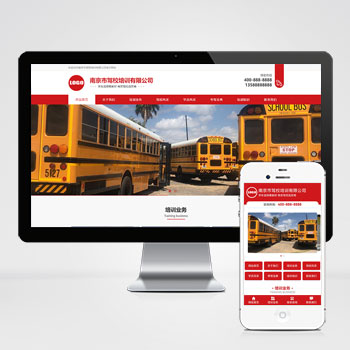 (PC+WAP)红色驾校培训学车在线预约源码下载基于PbootCMS内核开发的驾校培训专用网站模板,深度适配驾驶培训行业展示需求。采用PC与移动端同步响应设计,单一后台统一管理内容数据,更换图文素材后可快速转变为其他行业网站。查看源码
(PC+WAP)红色驾校培训学车在线预约源码下载基于PbootCMS内核开发的驾校培训专用网站模板,深度适配驾驶培训行业展示需求。采用PC与移动端同步响应设计,单一后台统一管理内容数据,更换图文素材后可快速转变为其他行业网站。查看源码 -
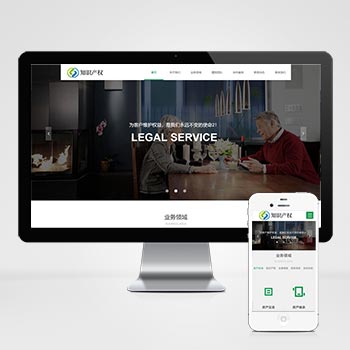 (自适应响应式)房产合同知识产权企业管理pbootcms模板下载本模板基于PbootCMS系统开发,为知识产权服务、法律咨询及企业合同管理等行业设计。采用严谨专业的布局风格,突出法律文书与知识产权服务行业特色,适合展示各类法律服务和知识产权相关内容。查看源码
(自适应响应式)房产合同知识产权企业管理pbootcms模板下载本模板基于PbootCMS系统开发,为知识产权服务、法律咨询及企业合同管理等行业设计。采用严谨专业的布局风格,突出法律文书与知识产权服务行业特色,适合展示各类法律服务和知识产权相关内容。查看源码 -
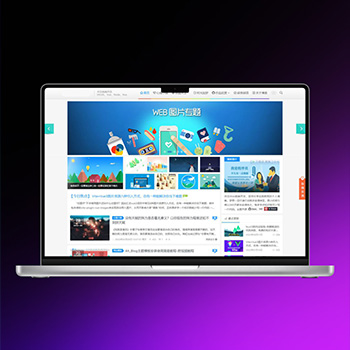 响应式WordPress简约博客主题Alt_BlogAlt_Blog主题该模板为博客内容展示设计,采用简约现代的风格理念,打造清晰的内容呈现平台。响应式布局确保在不同设备上都能获得良好的浏览体验,帮助博主更好地展示和分享内容。查看源码
响应式WordPress简约博客主题Alt_BlogAlt_Blog主题该模板为博客内容展示设计,采用简约现代的风格理念,打造清晰的内容呈现平台。响应式布局确保在不同设备上都能获得良好的浏览体验,帮助博主更好地展示和分享内容。查看源码 -
 (自适应响应式)WORDwps办公资源教程资讯网站模板下载基于PbootCMS内核开发的响应式网站模板,为办公教程、WPS技巧分享、职场技能培训等场景打造。模板内置标准化文档分类体系,支持图文/视频教程混合展示,满足现代办公知识传播需求。查看源码
(自适应响应式)WORDwps办公资源教程资讯网站模板下载基于PbootCMS内核开发的响应式网站模板,为办公教程、WPS技巧分享、职场技能培训等场景打造。模板内置标准化文档分类体系,支持图文/视频教程混合展示,满足现代办公知识传播需求。查看源码 -
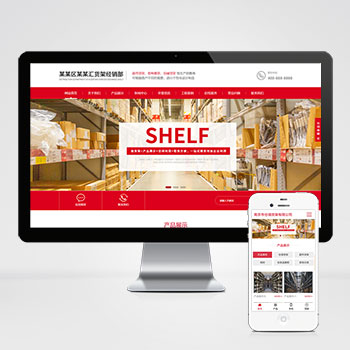 (自适应响应式)超市仓储仓库货架展架网站pbootcms源码下载本模板为货架展架、仓储货架行业量身打造,采用PbootCMS内核开发,充分考虑了货架产品展示和企业形象展示的需求。模板设计简洁大方,突出产品特点,能够有效展示各类货架产品的规格参数和应用场景,帮助访客快速了解企业核心业务和产品优势。查看源码
(自适应响应式)超市仓储仓库货架展架网站pbootcms源码下载本模板为货架展架、仓储货架行业量身打造,采用PbootCMS内核开发,充分考虑了货架产品展示和企业形象展示的需求。模板设计简洁大方,突出产品特点,能够有效展示各类货架产品的规格参数和应用场景,帮助访客快速了解企业核心业务和产品优势。查看源码
| 分享笔记 (共有 篇笔记) |


